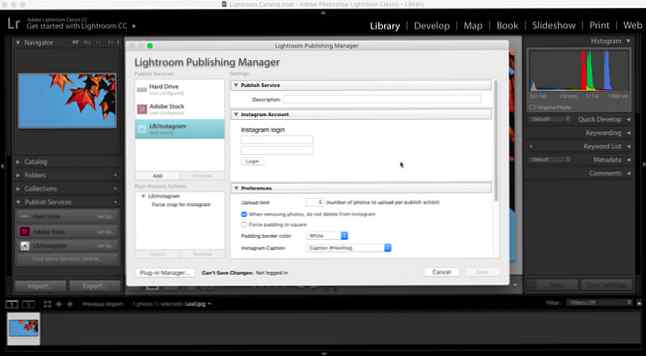Cum să postați imagini în Instagram direct din Lightroom

Adobe Lightroom este instrumentul preferat de îmbunătățire a fotografiilor pentru fotografi. Instagram este mass-media socială în care se află majoritatea turmelor tribului. Dar încă nu există nicio modalitate de a posta direct o fotografie la Instagram de la Lightroom - cu excepția cazului în care utilizați un plug-in shareware third-party Lightware care unește cele două unelte.
Cum să postați imagini în Instagram din Lightroom
LR / Instagram vă ajută să lucrați la Lightroom și apoi să încărcați fotografia direct în contul dvs. Instagram. Rețineți că Adobe Lightroom este acum Adobe Lightroom Classic CC. Procesul de instalare a unui plug-in este același: utilizați Managerul extensiilor de lumină.
- Descărcați plug-in-ul LR / Instagram pe desktop.
- Dezarhivați descărcarea și apoi lansați-o Adobe Lightroom Classic CC> Fișier> Manager Plug-in.
- Click pe Adăuga și navigați la fișierul plug-in de pe desktop pentru al selecta. Instalarea apare pe lista pluginurilor și a add-on-urilor.
- După ce ați importat fotografia, mergeți la Servicii de publicare care include acum LR / Instagram.
- Click pe Înființat pentru a lansa Managerul publicației Lightroom si Setări panou pentru plug-in.
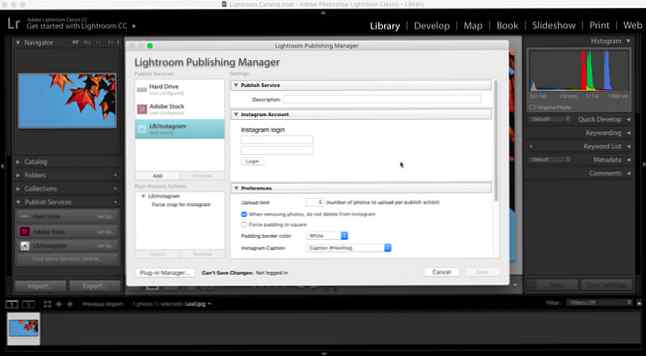
- Conectați-vă la Instagram cu ID-ul de conectare și parola. Optimizați comportamentul pluginului Preferințe.
De exemplu, puteți încărca maximum cinci fotografii dintr-o dată. Păstrează Când eliminați fotografiile, nu ștergeți din Instagram căsuța de selectare pentru a păstra încărcările atunci când ștergeți originalele din secțiunea Publicare din Lightroom.
Forța de umplutură la pătrat face miniaturile din grila Instagram să apară cu cultura pătrată implicită aplicată. Puteți adăuga o acțiune post-proces pentru a decupa fotografii în funcție de rațiile de aspect acceptate de Instagram.
LR / Instagram are panoul de metadate, unde puteți adăuga hashtags și o legendă înainte de a publica pe Instagram. Selectând un șablon personalizat în Lightroom, puteți specifica și un format utilizând etichetele template.
După ce pregătiți fotografia în Lightroom, trebuie doar să adăugați fotografia la colecția de publicare. De la Grilă vizualizați, trageți și plasați miniaturile de fotografii pe LR / Instagram sub Publish Services. Apasă pe Publica butonul din partea dreaptă sus deasupra secțiunii centrale a interfeței și fotografia dvs. este încărcată acum pe Instagram.
Acest plugin vă oferă libertatea de a edita loturi în Lightroom Modul de editare a fotografiilor utilizând rapid Lightroom Cum se editează loturi Fotografii Utilizarea rapidă a fotografiilor de dimensiuni reduse Fotografii de editare a loturilor salvează tone de timp când trebuie să editați mai multe fotografii. Iată cum puteți modifica lotul în Lightroom în modul simplu. Citiți mai multe și aplicați-le pe fotografiile dvs. din Instagram.
Explorați mai multe despre: Adobe Lightroom, Instagram, Partajarea fotografiilor.